

1.这两张素材都拉到到ps里面,然后先选择素材2,用选框工具选中人物脸部。

2.用移动工具将刚刚选区脸拖到素材1上方,再转图层为智能对象。

3.将这个脸部图层的透明度降低一些,然后ctrl+t缩小调整到贴合素材1的脸部位置之后再将透明度调回100%。

4.按着alt键添加蒙版,再使用白色的画笔工在蒙版当中突出女子的脸部。


5.现在看起来是合成在一起了,但是光影上还是有些不融合哦,新建一个空白图层,ctrl+alt+g创建剪贴蒙版,再shift+f5填充50%的灰色,最后混合模式更改为柔光。

6.这个时候可以用画笔工具调整明暗啦,白色画笔提亮,黑色为压暗,笔的透明度要降低到20%左右哦。
7.最后可以将口红颜色调一调,选择色相饱和度将饱和增加一些,然后将该图层的蒙版调为黑色,再通过白色画笔单独涂抹嘴唇的地方即可。



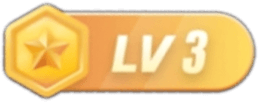





没有回复内容